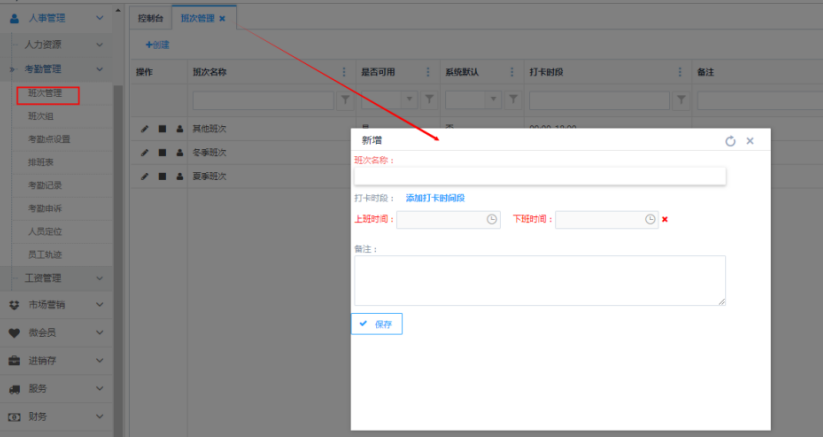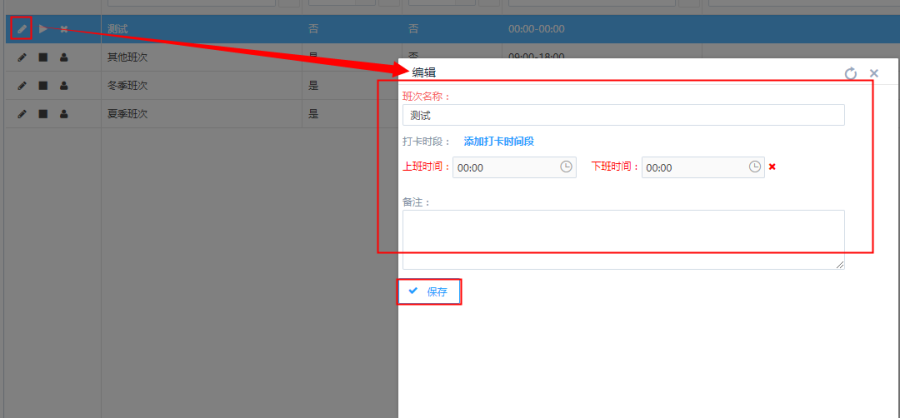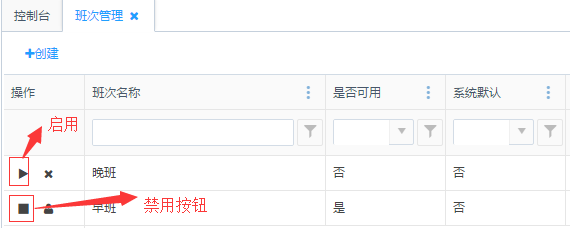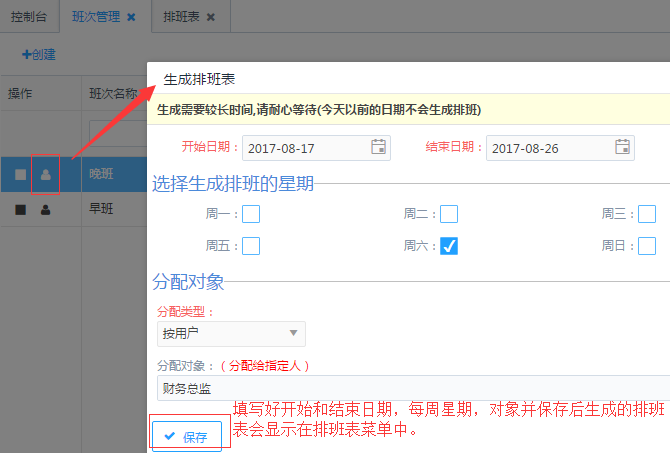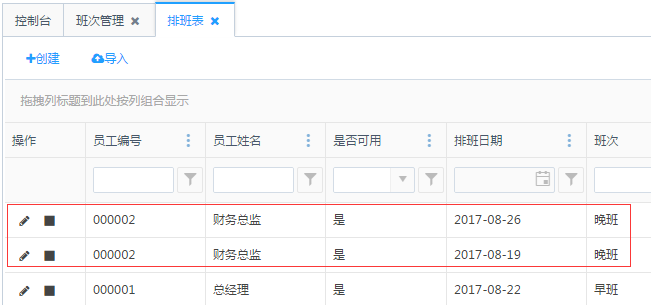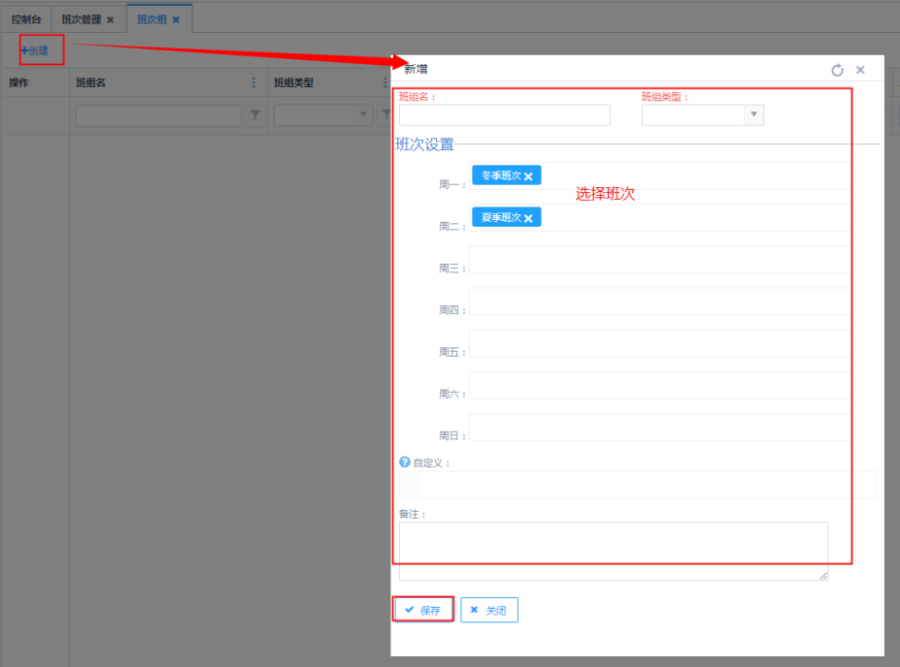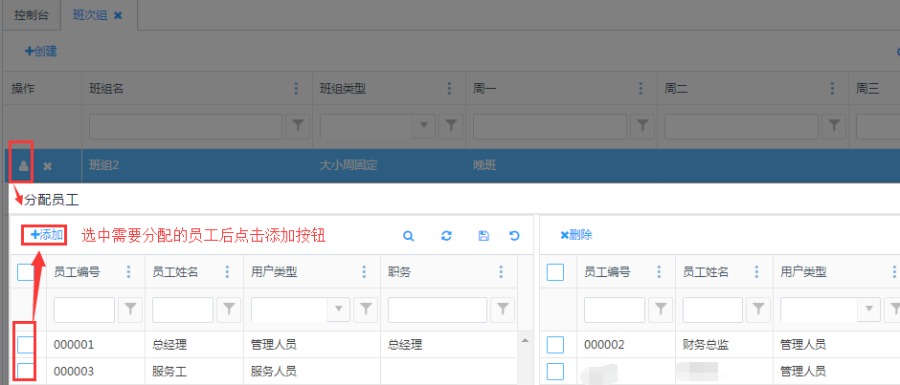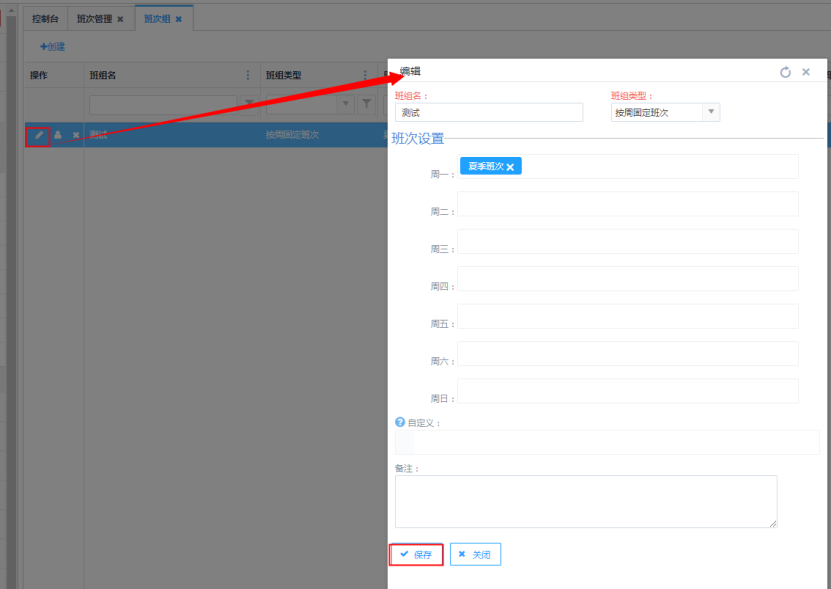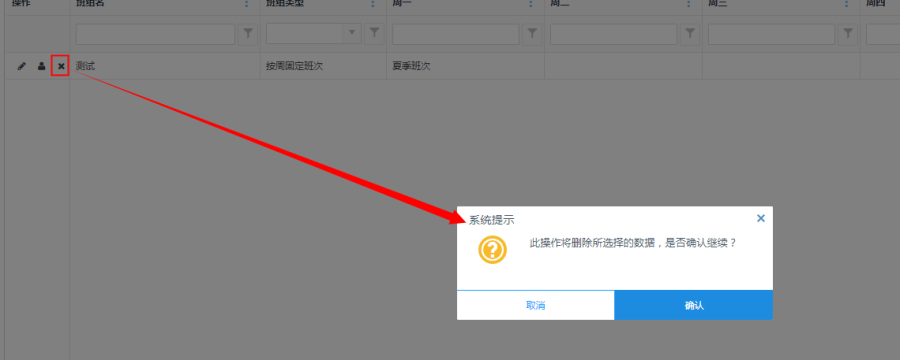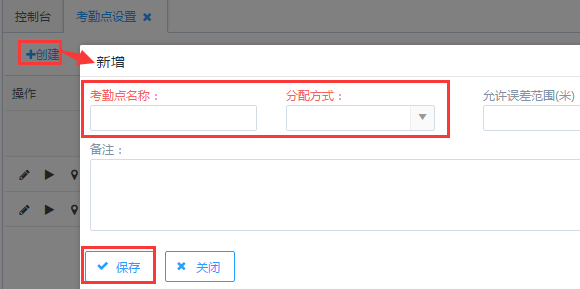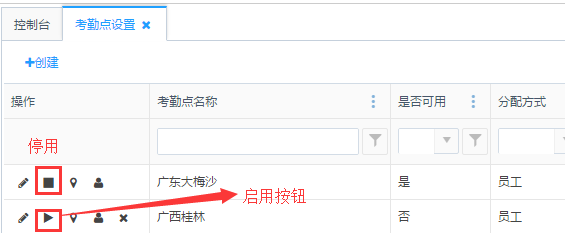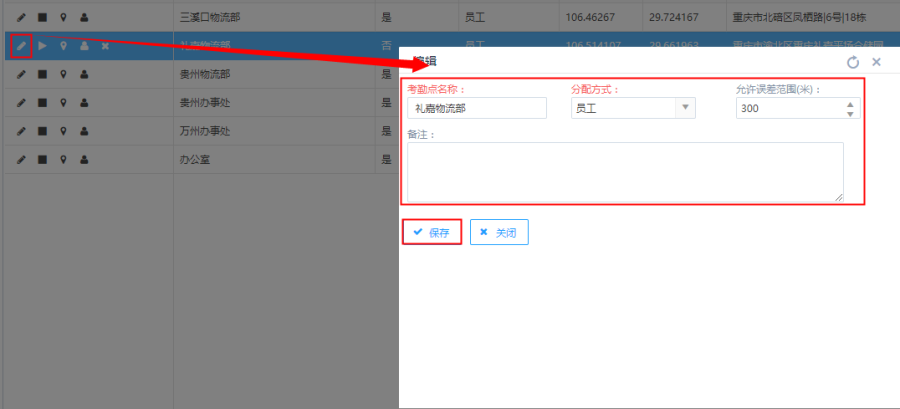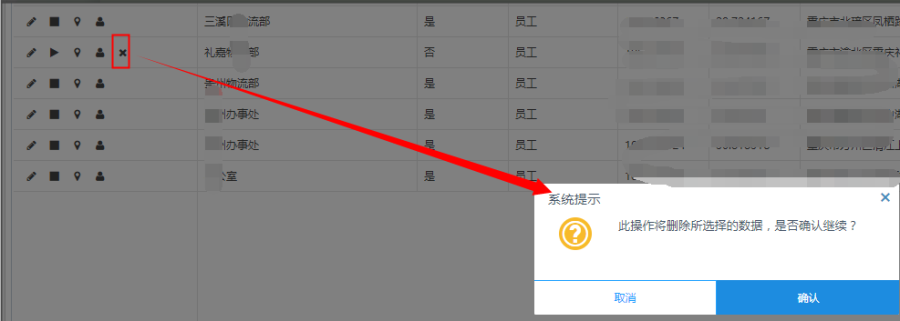| Float_toc |
|---|
6.2.1 班次管理
访问路径:人事管理—考勤管理—班次管理
创建班次管理
点开菜单后点击<创建>按钮,在给出的弹框中填写班次信息后保存。
编辑
禁用状态的班次,可以对班次进行编辑操作。点击编辑按钮,跳转到编辑页面,编辑修改后点击<保存>,编辑成功。
禁用/启用班次
"禁用"状态的班次可以进行删除操作,"启用"状态的班次可以生成排班。
生成排班
点击<生成排班>按钮,在给出的弹框中填写好排班内容后保存。生成的排班会显示在排班表菜单的列表中,如图所示:
6.2.2 班次组
访问路径:人事管理—考勤管理—班次组
创建班次组
点开菜单后点击<创建>按钮,在给出的弹框中填写班次组信息后保存。
分配员工
点击<分配员工>按钮,在给出的弹框中选中要分配的员工后点击<添加>按钮。点击<删除>按钮,可将班次组移除。
编辑
点击编辑按钮,跳转到编辑页面,编辑修改后点击<保存>,编辑成功。
删除
点击<删除>按钮,弹出提示,点击提示上的<确认>按钮,删除该条记录;点击提示上的<取消>按钮,则返回不删除。
6.2.3 考勤点设置
访问路径:人事管理—考勤管理—考勤点设置
创建考勤点设置
点击界面左上方的<创建>按钮将弹出一个创建弹框,如图所示:
填写好考勤点名称、分配方式、允许误差范围以及备注后保存即可。
启用/停用考勤点
点击操作栏中的<启用/停用>按钮切换考勤点的状态,停用状态的考勤点可进行删除操作。
编辑
停用状态的考勤点,可以对考勤点进行编辑操作。点击编辑按钮,跳转到编辑页面,编辑修改后点击<保存>,编辑成功。
删除
停用状态的考勤点,可以对订单进行删除操作。点击<删除>按钮,弹出提示,点击提示上的<确认>按钮,删除该条记录;点击提示上的<取消>按钮,则返回不删除。
考勤点定位
...
分配员工/部门
...
6.2.4 排班表
访问路径:人事管理—考勤管理—排班表
创建排班表
排班表数据来源:
1)班次管理中生成的排班(可参考6.2.1 班次管理-生成排班操作)
2)排班表界面创建:点击左上角的<创建>按钮,在给出的弹框中选好姓名日期和班次,点击<保存>按钮。如图:
编辑
停用状态的排班表,可以对排班表进行编辑操作。点击编辑按钮,跳转到编辑页面,编辑修改后点击<保存>,编辑成功。
导入
点击列表上方<导入>按钮,可批量导入数据,创排班表。
第一步:点击列表上方的<导入>按钮,在收款单导入页面点击<下载最新模板>:
第二步:下载模板后,填写相应的数据,点击<选择>,选择保存的文件:
第三步:点击<上传文件>,完成导入。
启用/停用排班表
点击操作栏中的<启用/停用>按钮切换排班表的状态,停用状态的排班表可进行删除操作。
6.2.5 考勤管理
访问路径:人事管理—考勤管理—考勤管理
用户在手机应用上创建的考勤记录将会显示在此列表中。
查看
点击<查看>按钮,可查看该员工打卡的详细位置信息
导入
点击列表上方<导入>按钮,可批量导入数据。
第一步:点击列表上方的<导入>按钮,在收款单导入页面点击<下载最新模板>:
第二步:下载模板后,填写相应的数据,点击<选择>,选择保存的文件:
第三步:点击<上传文件>,完成导入。
- 导出EXCEL
点击<导出>按钮即可导出列表所有数据。
刷新考勤
...
6.2.6 考勤申诉
访问路径:人事管理—考勤管理—考勤申诉
用户在手机应用上的考勤申诉将会显示在此列表中,新产生的考勤申诉为"制单"状态。
处理考勤申诉
点击操作栏的<处理>按钮,在给出的弹框中填写处理说明后,可对申请进行通过或者驳回操作。
通过申诉:申请将变为"申诉成功"状态,不能再编辑;
驳回申诉:申请状态将变为"申诉失败"。
删除考勤申诉
点击列表操作栏的<删除>按钮,弹出提示,点击提示上的<确认>按钮,删除该条记录;点击提示上的<取消>按钮,则返回不删除。
6.2.7 人员定位
访问路径:人事管理—考勤管理—人员定位
在选择公司员工后, 点击操作栏的<查找>按钮,可对当前选择的员工进行定位。
在定位到员工后, 点击<发消息>按钮,可发送信息给当前员工。
...